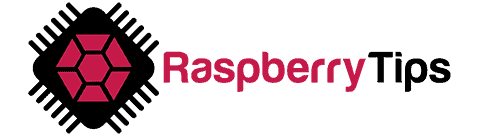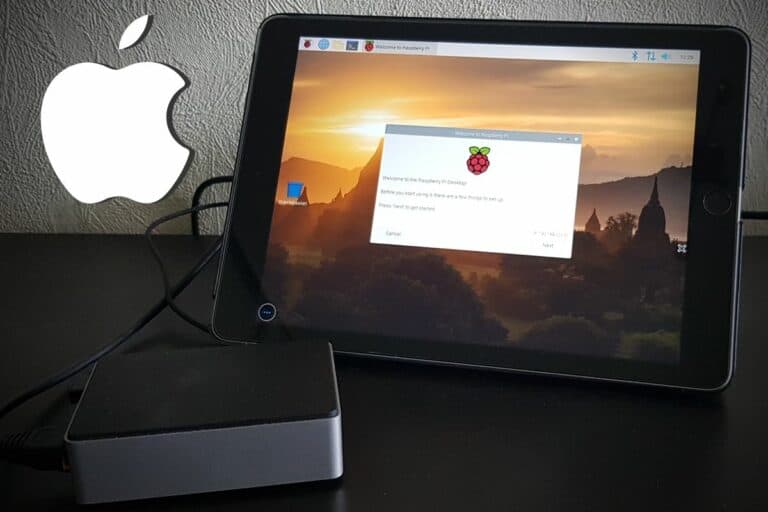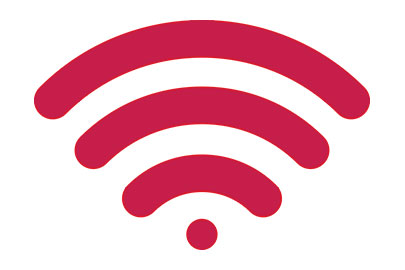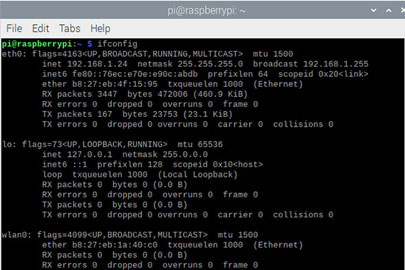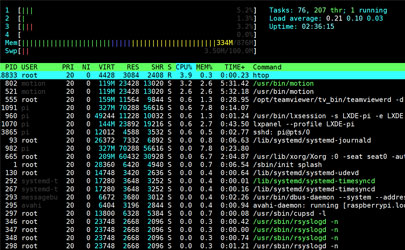¿Qué Significa La Luz Verde Y Roja En La Raspberry Pi?

Entender las diferentes señales que emite la tecnología puede resultar confuso tanto para los profesionales como para los principiantes. La Raspberry Pi, un ordenador en miniatura, no es una excepción a esa frustración. Cada Raspberry Pi cuenta con luces LED rojas y verdes que parpadean a diferentes frecuencias como indicadores. Pero, ¿qué significan las diferentes frecuencias?
Las luces rojas y verdes se utilizan para mostrar diferentes funciones. Una luz LED verde se enciende cuando un programa se está ejecutando; mientras que el parpadeo muestra el modo de funcionamiento del programa. Las luces LED rojas indican si la Raspberry Pi recibe o no suficiente energía.
Entonces, ¿cómo saber qué significa cada destello? Este artículo te guiará a través del proceso de comprensión de las luces verdes y rojas de la Pi y cómo saber cuándo algo puede ir mal.
Si estás buscando progresar rápidamente en Raspberry Pi, puedes consultar mi libro electrónico aquí. Es un reto de 30 días en el que aprendes una cosa nueva cada día hasta que te conviertes en un experto en Raspberry Pi. El primer tercio del libro te enseña lo básico, pero los siguientes capítulos incluyen proyectos que puedes intentar por tu cuenta.
Estados básicos de las luces verdes y rojas
En esta sección, cubriremos los aspectos básicos de lo que indican las luces LED de diferentes colores. Aunque estas luces indican situaciones más complejas, es importante conocer primero lo básico. Discutiremos estas indicaciones más complejas en las secciones siguientes.
Los modelos recientes de Raspberry Pi tienen sólo dos LEDs: PWR y ACT. PWR es la luz roja mientras que ACT es la verde.
Para la mayoría de vosotros, esa es la principal información que necesitais saber sobre los estados de luz:
La luz verde está unida a un componente llamado «OK» o «ACT» y se encenderá para indicar el estado de la tarjeta SD y la actividad del programa. Un LED rojo sólo aparece en el componente PWR de la Pi. Esto indica si tu Pi está recibiendo suficiente energía del dispositivo o no.
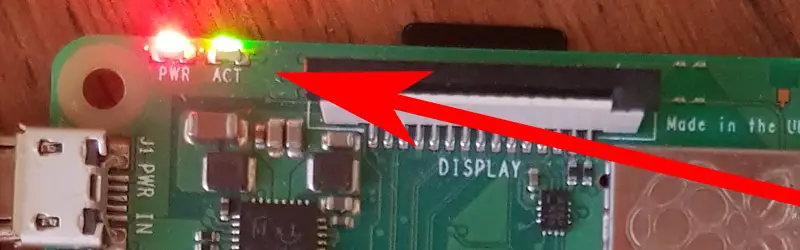
Después de insertar la tarjeta SD, presta atención a cómo se activa el LED. Una vez que entiendas cómo se activan las luces LED, podrás saber si está indicando la actividad de la tarjeta.
Si tienes un modelo antiguo de Raspberry Pi, puede que haya otros LEDs en tu dispositivo, aquí tienes el significado de los mismos:
- La luz LED etiquetada como FDX indica una conexión full-duplex, lo que significa que la Pi y el ordenador están conectados con éxito.
- Una luz verde en el componente LNK significa que hay LNK/Actividad, lo que indica conexión Ethernet y actividad de datos.
Consulta la lista completa de las funciones básicas de los LED en la siguiente tabla.
| Etiqueta de los componentes | Color del LED | Significado |
|---|---|---|
| OK/ACT | Verde | Actividad de la tarjeta SD |
| PWR | Rojo | Potencia |
| FDX | Verde | Conexión Full-Duplex |
| LNK | Verde | LNK/Actividad |
Ahora que ya sabes lo básico de lo que se refiere a cada luz LED, podemos empezar a ver las cuestiones más complejas que pueden estar comunicando.
Espera, ¡tengo algunas recomendaciones para ti!
Antes de continuar, te invito a descubrir algunos productos que he seleccionado cuidadosamente para ti. Creo que son esenciales para tu Raspberry Pi. Échales un vistazo y pídelos directamente en Amazon.
 |
 |
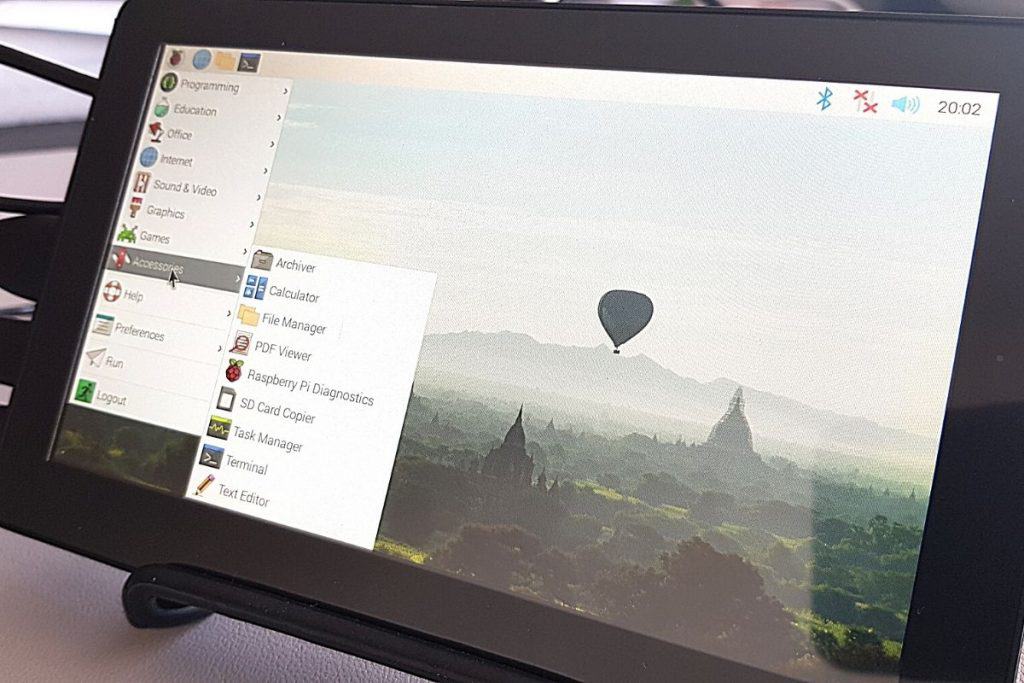 |
 |
| Una caja silenciosa y práctica | Un SSD de alto rendimiento para potenciar tu Pi | Una pantalla genial para liberar el televisor | Un teclado dedicado con touchpad |
Luz Verde y ACT
Obtiene su archivo PDF gratuito con todos los comandos que necesitas saber sobre Raspberry Pi.
Descargar
Según el componente que esté leyendo la Pi, la luz verde tendrá un estado diferente. Además de las funciones mencionadas anteriormente para el LNK y el FDX, los otros parpadeos del LED verde pertenecerán a la función ACT.
El componente ACT muestra la actividad de la Raspberry Pi. Si el LED verde de este componente parpadea constantemente, esto indica que las aplicaciones se están ejecutando en el sistema.
Si la luz verde permanece constantemente encendida, esto indica que la tarjeta SD sigue conectada. Si insertas una tarjeta SD y la luz verde no se enciende, esto indica un problema con la configuración. Asegúrese de haber seguido estos pasos para instalar su sistema Raspberry Pi OS, si la luz está apagada, probablemente hay un problema con su instalación.
A medida que utilices la Raspberry Pi, notarás que la luz verde puede parpadear ocasionalmente a diferentes ritmos. La frecuencia del parpadeo de la luz te comunica el problema que tienes. Por ejemplo:
- Si la luz verde del componente ACT parpadea tres veces, esto indica un fallo general de carga.
- Si la luz verde de ACT parpadea cuatro veces, esto indica que no se ha encontrado el código «start.elf».
Start.elf es una función que se encuentra al principio de la carpeta de arranque.
Si esta función no se encuentra, Raspberry Pi no arrancará. - Si la luz ACT de la Raspberry Pi parpadea en verde siete veces, esto significa que cualquier imagen que quieras cargar, no lo hará.
- Si la luz de ACT parpadea ocho veces, esto indica que la SDRAM no es reconocida y los datos duros del programa no serán accesibles
Las otras razones por las que su luz verde ACT puede estar parpadeando están en esta tabla:
| Patrón de Luz | Estatus |
|---|---|
| Constantemente Iluminado | Tarjeta SD conectada |
| Parpadeo Constante | Leer o Escribir Código |
| Tres parpadeos | Fallo genérico de arranque |
| Cuatro parpadeos | start*.elf no encontrado |
| Siete parpadeos | No se ha encontrado la imagen del núcleo (kernel.img) |
| Ocho parpadeos | Fallo de la SDRAM |
| Nueve parpadeos | Insuficiente SDRAM |
| Diez parpadeos | en estado HALT |
Asegúrate de contar todos los parpadeos cuidadosamente para diagnosticar el problema. La luz podría parpadear hasta 10 veces, o incluso continuamente.
Estos estados de luz indican una serie de problemas básicos que generalmente están relacionados con el código de funcionamiento de la Raspberry Pi. Corregir los problemas indicados por los patrones anteriores puede hacerse con algo de programación sencilla.
Obtiene su archivo PDF gratuito con todos los comandos que necesitas saber sobre Raspberry Pi.
Descargar
Luz roja y PWR
Obtiene su archivo PDF gratuito con todos los comandos que necesitas saber sobre Raspberry Pi.
Descargar

El LED rojo siempre está emparejado con la función PWR en una Raspberry Pi. Esta luz indica si la Pi está conectada o no a una fuente de alimentación, pero no muestra la carga real de la Pi. Cada modelo difiere ligeramente en la forma en que interactúa con las luces LED, como se indicó anteriormente.
Si la luz roja de la Raspberry Pi está parpadeando, esto indica que la fuente de alimentación a la que está conectada no está proporcionando suficiente energía (consulte este artículo para evitar este problema, en inglés). Esto ocurre cuando la tensión suministrada es inferior a 4,63 voltios. Es muy importante utilizar una buena fuente de alimentación para la RaspberryPi y evitar problemas de funcionamiento o incluso dañarla.
La Pi no podrá encenderse sin la cantidad adecuada de energía. Puedes solucionar el problema de alimentación de tu Raspberry Pi conectándola a la Fuente de alimentación oficial US C de Raspberry Pi i o cambiando la toma de corriente a la que está conectada. Si estás utilizando un sistema de carga diferente, como una batería exterior, es posible que tengas que cambiar a una toma de corriente o recargar las baterías primero.
También es importante conocer los cambios realizados en los modelos más recientes de Pi. Los modelos recientes han sido instalados con lo que se conoce como «detector de caídas de tensión». Una caída de tensión se produce cuando la tensión de alimentación de CA disminuye con el tiempo. Esto puede ser muy perjudicial para la Raspberry Pi si no se corrige rápidamente.
El detector de caídas de tensión hará que la luz LED roja se apague si la Raspberry Pi no recibe suficiente energía. El detector de caídas de tensión también hará que la luz LED roja se apague si se utiliza un cable micro USB de mala calidad.
Hay algunos indicadores que pueden aparecer cuando estás mirando el indicador PWR. Mira la lista de razones por las que la luz roja PWR está parpadeando en la tabla siguiente.
| Estado de la Luz Roja | Motivo de la Iluminación |
|---|---|
| Parpadeo Constante | Fuente de energía baja |
| La luz se apaga | «apagón» detectado |
| Iluminación Constante | Potencia recibida adecuada |
Interpretar las señales que muestra la luz LED roja es más fácil que interpretar las que da la verde, simplemente porque la luz roja sólo indica el estado de la alimentación. Sin embargo, tanto la luz roja como la verde pueden señalar problemas complejos.
Obtiene su archivo PDF gratuito con todos los comandos que necesitas saber sobre Raspberry Pi.
Descargar
Problemas más Complejos
Ahora que hemos cubierto los significados más básicos de las luces rojas y verdes, podemos empezar a ver los problemas más complejos que las luces LED pueden estar señalando. Estos problemas más complejos suelen ir acompañados de patrones de luz más complejos también.
Aunque los problemas anteriores no se indicaban con destellos de diferente duración, los problemas que se discutirán en esta sección se señalan con una combinación de destellos de luz largos y cortos.
Empecemos por ver los problemas complejos señalados por la luz LED verde de tu Raspberry Pi.
| Flashes Largos | Flashes Cortos | Significado |
|---|---|---|
| Dos | Uno | Partición no FAT |
| Dos | Dos | Fallo en la lectura de la partición |
| Dos | Tres | Partición extendida no FAT |
| Dos | Cuatro | Firma de archivo/desconexión de hash – Pi 4 |
| Tres | Uno | Error SPI EEPROM – Pi 4 |
| Tres | Dos | La EEPROM SPI está protegida contra escritura – Pi 4 |
| Tres | Tres | Error I2C – Pi 4 |
| Cuatro | Cuatro | Tipo de placa no compatible |
| Cuatro | Cinco | Error fatal del firmware |
Las tres primeras señales enumeradas anteriormente se refieren a problemas con las particiones de la Raspberry Pi. Las particiones son esencialmente divisiones en el disco duro que dan al usuario más flexibilidad con el disco duro único.
Si las particiones de la tarjeta SD no están en las tablas de asignación de archivos (FAT), entonces la Raspberry Pi no podrá procesar las particiones, lo que resulta en una de las tres primeras señales.
Otras señales como cuatro parpadeos largos y cuatro parpadeos rápidos comunican que hay un tipo de placa no compatible. Esto indica que hay un problema con el firmware que puede necesitar una actualización.
Ahora que hemos cubierto los problemas indicados por la luz LED verde, podemos pasar a los problemas señalados por la luz LED roja en la Raspberry Pi. Echa un vistazo a los problemas complejos señalados por la luz LED roja en la siguiente tabla.
| Flashes Largos | Flashes Cortos | Significado |
|---|---|---|
| Cuatro | Seis | Fallo de alimentación tipo A |
| Cuatro | Siete | Fallo de alimentación tipo B |
La lista de problemas indicados por la luz LED roja es mucho más corta que los indicados por la luz LED verde. Sin embargo, esto no significa que las señales de la luz roja no sean confusas.
Como puedes ver en la tabla, hay dos tipos diferentes de fallos de alimentación señalados por la luz LED roja. Son el tipo A y el tipo B. ¿Pero cuál es la diferencia entre estos dos tipos de fallos de alimentación?
La señal del tipo de fallo de alimentación que se muestra en la Raspberry Pi dependerá del modelo de Pi que estés utilizando. Por ejemplo, la Raspberry Pi Modelo A mostrará el tipo de fallo de alimentación A; mientras tanto, la Raspberry Pi Modelo B mostrará el tipo de fallo de alimentación B.
Entender los diferentes tipos de fallos de alimentación y las señales que los provocan es esencial para los usuarios de Raspberry Pi. Esto se debe a que la Raspberry Pi es extremadamente sensible a los fallos de alimentación y a menudo no se recupera de la pérdida de energía.
Los fallos de alimentación no sólo afectan a la Raspberry Pi, sino que pueden acabar corrompiendo la tarjeta SD. Algunos usuarios sugieren tomar precauciones para proteger la tarjeta SD, como llevar una fuente de alimentación directamente a la tarjeta SD. Si la Raspberry Pi se queda sin energía, la tarjeta SD seguirá teniendo energía y se puede evitar el riesgo de corrupción de archivos.
Cuanto más familiarizado estés con la Raspberry Pi, más fácil será recordar lo que significan las diferentes señales de luz LED. Aunque solo utiliza una luz verde y otra roja, estas funciones limitadas pueden comunicar bastantes mensajes diferentes.
Algo a tener en cuenta es que tienes la posibilidad de recodificar las frecuencias y funciones específicas de las luces. Si quieres que tres LEDs rojos parpadeen para señalar la pérdida de energía, puedes hacerlo. Sin embargo, esto requerirá que usted manipules las fórmulas y las frecuencias para cada indicador.
Cuando estés preparado, aquí tienes un atajo para ti:
Domina tu Raspberry Pi en 30 días: Si buscas los mejores consejos para convertirte en un experto en Raspberry Pi, este libro es para ti. Aprende habilidades útiles de Linux y practica múltiples proyectos con guías paso a paso.